手动新增磁盘分区怎样操作? 如何在Win10系统下给电脑添加新的硬盘分区步骤
更新时间:2023-12-02 08:54:04作者:yang
在Win10系统下,手动新增磁盘分区是一项非常重要的操作,无论是为了扩展存储空间还是为了更好地管理文件和数据,都需要对电脑进行添加新的硬盘分区。对于一些不熟悉操作的用户来说,这可能会是一个有些困惑的过程。本文将详细介绍在Win10系统下如何进行手动新增磁盘分区的操作步骤,帮助读者更加轻松地完成这项任务。
具体步骤:
1.打开电脑,进入到系统桌面,选中此电脑图标点击鼠标右键。
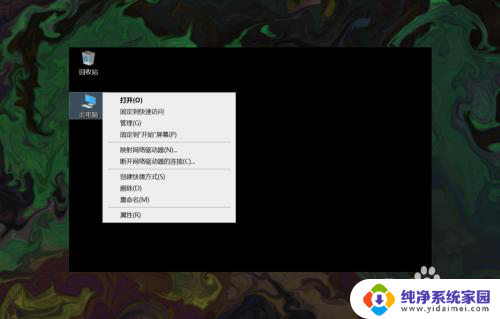
2.在右键菜单中选择管理选项,打开计算机管理窗口。
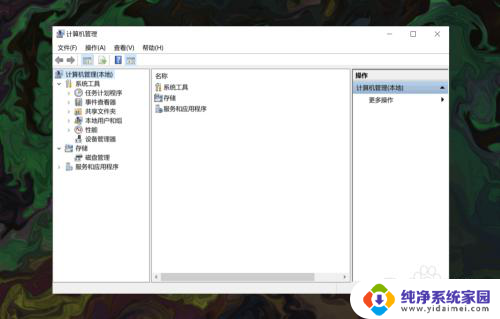
3.在左侧窗口选择存储,然后点击下方的磁盘管理选项。
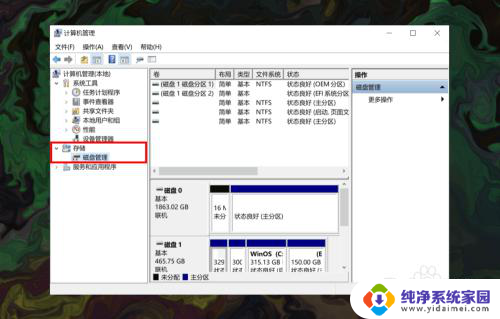
4.在右侧找到并选择要创建新分区的磁盘,然后点击鼠标右键。
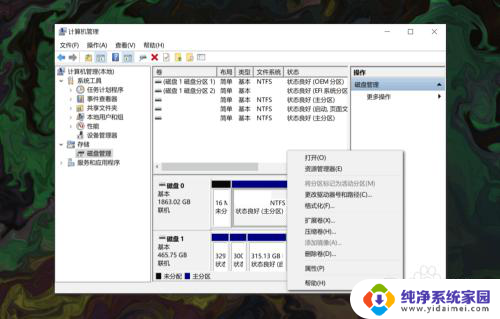
5.在右键菜单中选择压缩卷选项,然后在输入压缩空间量中输入新分区的大小。
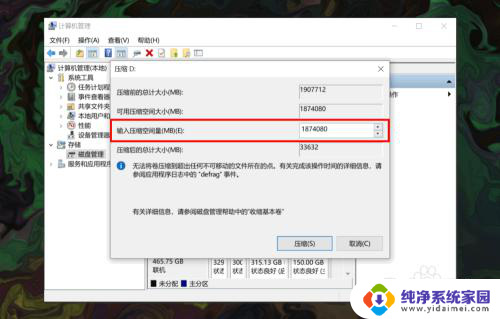
6.输入完成后,点击底部的压缩按钮即可为磁盘压缩出一个新硬盘分区。
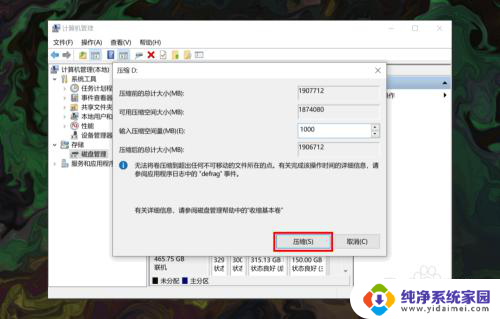
以上就是手动新增磁盘分区的操作步骤,如果还有不清楚的地方,您可以按照以上方法进行操作,希望这些步骤对您有所帮助。
手动新增磁盘分区怎样操作? 如何在Win10系统下给电脑添加新的硬盘分区步骤相关教程
- win10增加硬盘分区 Win 10系统如何给磁盘新增分区步骤
- windows10怎么添加磁盘 如何在Win10系统下给电脑添加新的硬盘分区
- win10 增加分区 Win 10 系统磁盘新增分区教程
- win10怎么增加一个硬盘 win10系统下如何在电脑上增加新的硬盘分区
- windows移动硬盘分区 Win10系统如何给移动硬盘分区教程
- win10重新分配磁盘空间 win10磁盘重新分区步骤
- win10大硬盘分区 win10如何给系统硬盘分区
- 电脑分区加密码 如何在Windows10中给磁盘分区设置密码保护
- win10新加的机械硬盘怎么分区 windows10怎么分区硬盘
- win10下两个硬盘不同的分区间不能拷贝 Win10系统如何给移动硬盘分区和格式化
- 怎么查询电脑的dns地址 Win10如何查看本机的DNS地址
- 电脑怎么更改文件存储位置 win10默认文件存储位置如何更改
- win10恢复保留个人文件是什么文件 Win10重置此电脑会删除其他盘的数据吗
- win10怎么设置两个用户 Win10 如何添加多个本地账户
- 显示器尺寸在哪里看 win10显示器尺寸查看方法
- 打开卸载的软件 如何打开win10程序和功能窗口